Google Picasa是一款可帮助您在计算机上立即找到、修改和共享所有图片的软件。不管照片有多少,空间有多大,几秒内就可以查找到所需要的图片。目前Picasa的最新版本是Picasa3。
Picasa具有非常优秀的图片管理功能,不仅能对照片进行有效的分类,而且可以做简单的图象处理,并轻松制作幻灯和视频,然后进行共享和发布。
Picasa图片扫描设置:
先介绍一些基本设置:
1、设定要扫描的文件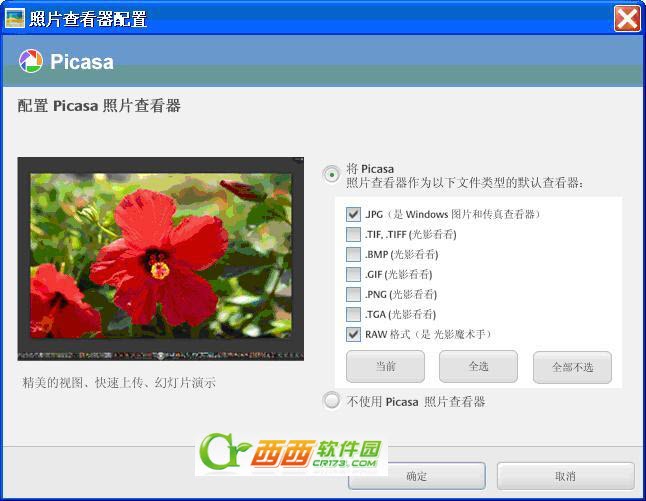
2、设定扫描路径
Picasa每次启动时,会自动扫描指定文件夹,启动后界面如下: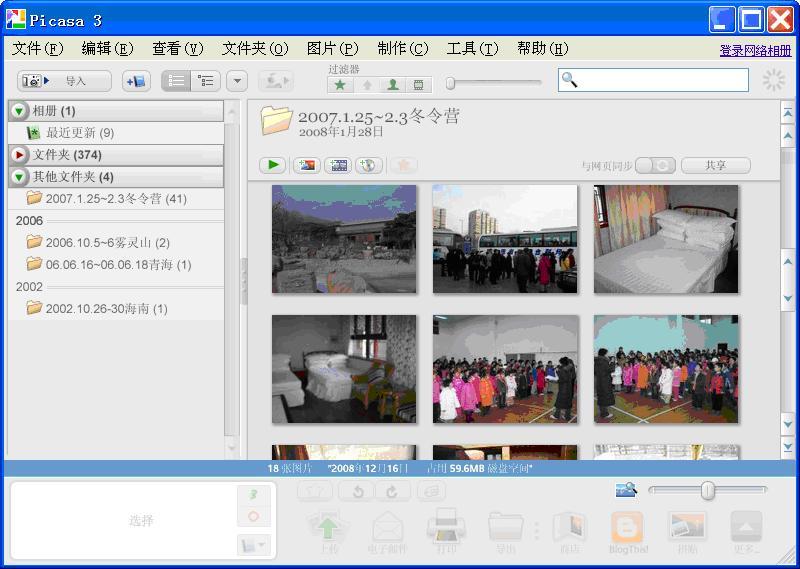
左边
Google Picasa功能特色:
每次打开 Picasa 时,它都会自动查找所有图片(甚至是那些您已经遗忘的图片),并将它们按日期顺序放在可见的相册中,同时以您易于识别的名称命名文件夹。您可以通过拖放操作来排列相册,还可以添加标签来创建新组。Google Picasa保证您的图片从始至终都井井有条。
Google Picasa还可以通过简单的单次点击式修正来进行高级修改,让您只需动动指尖即可获得震撼效果。而且,Picasa 还可让您迅速实现图片共享–可以通过电子邮件发送图片、在家打印图片、制作礼品 CD,甚至将图片张贴到您自己的 blog 中。
共享到您的 Google+ 圈子 - 如果您已加入 Google+,便可以使用 Picasa 3.9 直接共享到您在 Google+ 中创建的圈子。他们将会在自己的 Google+ 信息流中看到您的照片和视频。不使用 Google+ 的人也不会被遗漏。他们会收到一封电子邮件,以便在·Google+·中查看您的相册,而且不需要专门加入 Google+。
Google+ 中的 Picasa 姓名标签 - 如果您已加入 Google+,您可能会注意到姓名标签比以前更有社交作用。Picasa 3.9 发布后,您现在可以在 Google+ 中上传和共享姓名标签了。请注意,如果您选择不加入 Google+,则姓名标签将不会发生任何变化。
新的照片修改效果 - 我们已添加了大量新的修改效果,如晕影、双色、边框等。
并排修改 - 并排比较两张不同的照片。或者,当您在 Picasa 中应用修改时,同时比较同一照片的原始版本和修改后版本。了解如何并排修改。
添加新照片:
您可以使用 Picasa 将新照片和视频从照相机、CD/DVD、存储卡、带有拍摄功能的手机等位置导入到扫描过的文件夹。方法如下:
将照相机(或储存卡、CD/DVD、扫描仪等)连接至您的计算机。
在 Picasa 中,点击导入按钮。
“导入来源”:选择新照片的来源(如您的照相机)。您的照片将根据拍摄时间分组予以显示。
“导入目标”:确定您希望将照片保存在计算机的哪个位置。如果您选择“拍摄日期”作为文件夹标题,那么您的照片就会按日期保存在单独的文件夹中。
如果您要从照相机或存储卡中导入,则会在“复制之后”部分看到以下选项:
将图片保留在存储卡上:不从照相机和存储卡中删除任何内容。
只删除复制的照片:仅删除导入的图片。
删除卡上的所有内容:删除照相机或存储卡上找到的所有图片。
选择您要导入的特定照片。可通过以下几种方式来选择多张照片:
拖拽选中:只需点击并拖动鼠标将多张照片覆盖住即可将其选中。
在您选择多张照片时,按住 Ctrl 键 (Windows) 或 Command 键(苹果机)。
点击时钟图标 可选择在某个特定的时间段拍摄的所有照片。
点击导入选中的项目或点击全部导入可导入所有显示的照片。













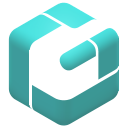






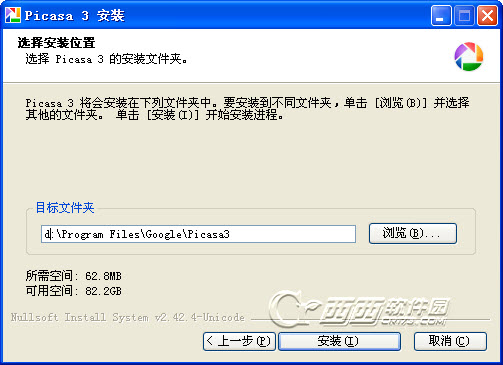
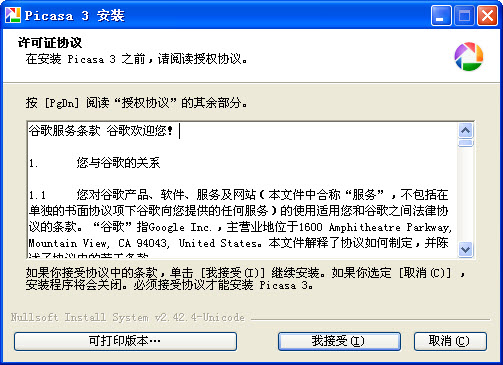
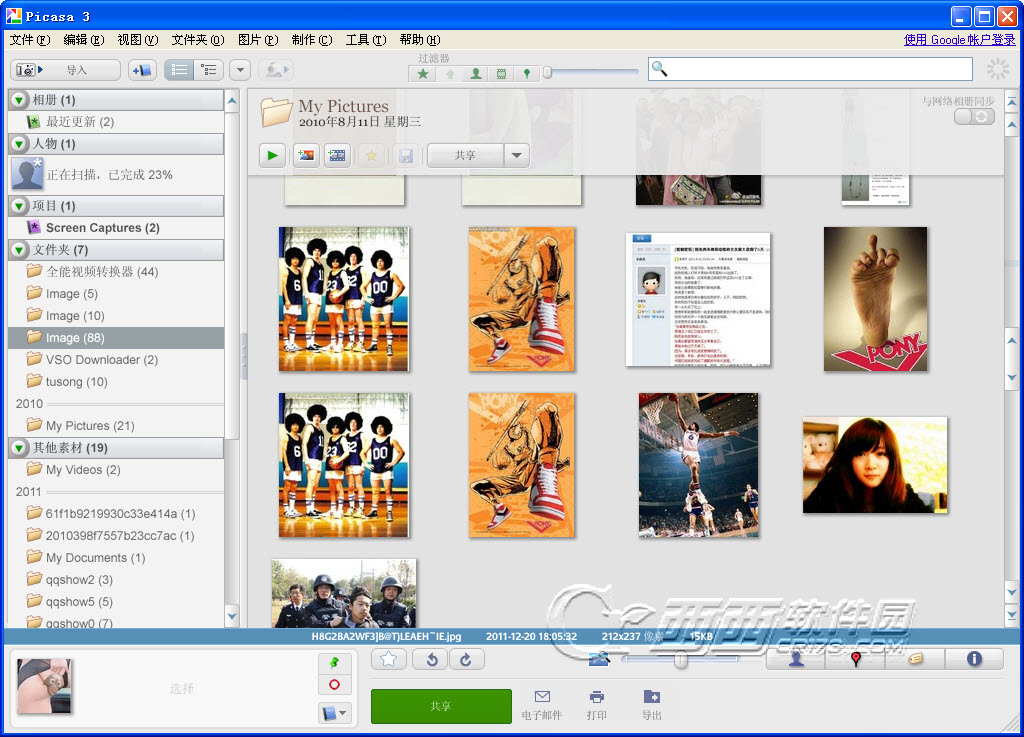

 大小: 60.0M
大小: 60.0M
 psd文件查看器(PSD Viewer)v3.2.0.0免费版
psd文件查看器(PSD Viewer)v3.2.0.0免费版  cad快速看图电脑版v5.18.0.90 官方最新版
cad快速看图电脑版v5.18.0.90 官方最新版  DWG、DWF、DXF查看浏览器(Free Dwg Viewer)7.2.0.77 官方免费版
DWG、DWF、DXF查看浏览器(Free Dwg Viewer)7.2.0.77 官方免费版 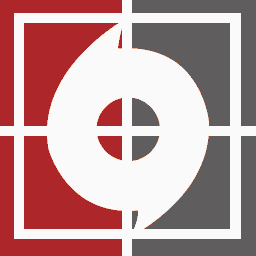 看图纸(DwgSee)v8.2.0.1 官方最新版
看图纸(DwgSee)v8.2.0.1 官方最新版  CAD文件查看器(EDrawings Viewer)12.1 正式版
CAD文件查看器(EDrawings Viewer)12.1 正式版  Adobe Bridge CS5绿色中文版
Adobe Bridge CS5绿色中文版  PSD预览图插件
PSD预览图插件  卫星地图高清晰2010最新版
卫星地图高清晰2010最新版  艾奇免费视频电子相册v4.70.1226 绿色版
艾奇免费视频电子相册v4.70.1226 绿色版  图片文字识别器
图片文字识别器  3d人体解剖软件v3.0.0 免费版
3d人体解剖软件v3.0.0 免费版  Adobe Bridge CS4(媒体管理器)绿色中文特别版
Adobe Bridge CS4(媒体管理器)绿色中文特别版  EDFbrowser(EDF浏览编辑器)V1.42 绿色英文免费版
EDFbrowser(EDF浏览编辑器)V1.42 绿色英文免费版  可牛看图v1.3.0.1005 官方正式版
可牛看图v1.3.0.1005 官方正式版  灵动搜图2.4.5官方安装版
灵动搜图2.4.5官方安装版